如何修復“抱歉,出於安全原因不允許使用此文件”WordPress 錯誤
已發表: 2022-05-13您是否嘗試將文件上傳到您的 WordPress 網站,但最終收到“抱歉,出於安全原因不允許此文件”和/或“[filename.xyz] 上傳失敗”或“抱歉,您不被允許上傳此文件類型”消息?
儘管此錯誤文本可能會嚇到您並讓您認為自己可能做錯了什麼,但實際上,這沒什麼好擔心的。 出於安全原因,WordPress 限制了您可以上傳到站點的文件類型,這可以通過在 wp-config.php 文件中添加一個小代碼或使用免費的 WordPress 插件來輕鬆解決。
Fluent Forms 是最適合初學者的表單構建器。 立即下載並開始免費創建漂亮的表格!!!
“抱歉,出於安全原因,不允許使用此文件”背後的原因
人們只有在嘗試上傳 WordPress 默認不支持的文件時才會收到“抱歉,出於安全原因不允許此文件類型”或“您不允許上傳此文件類型”錯誤消息。
讓我們來看看 WordPress 批准的文件類型——
圖片: .jpg、.jpeg、.png、.gif、.ico
文件: .pdf、.doc、.ppt、.pptx、.pps、.ppsx、.odt、.xls、.xlsx、.psd
視頻: .mp4、.m4v、.mov、.wmv、.avi、.mpg、.ogv、.3gp、.3g2
音頻: .mp3、.m4a、.ogg、.wav
假設您嘗試將“Raining.f4v”視頻文件上傳到您的 WordPress 媒體庫。 但由於這不包括在上面的列表中,您會看到
“Raining.f4v”上傳失敗。
抱歉,出於安全原因,不允許使用此文件類型,或者
抱歉,您不能上傳此文件類型 - 錯誤文本。
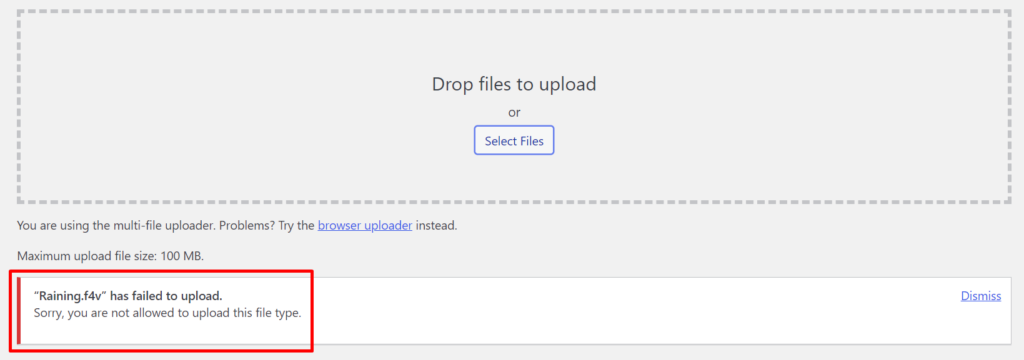
當您收到此消息時,您需要做的第一件事是 - 檢查文件擴展名。
怎麼做? 讓我們快速瀏覽一下。
檢查不同操作系統上的文件擴展名
要檢查 Windows 10 中的文件擴展名,請打開包含文件的文件夾,然後單擊窗口頂部的“查看”選項。 現在檢查“文件擴展名”框以查看文件類型(如果不可見)。 選中該框後,您將在所有文件名之後看到擴展名。
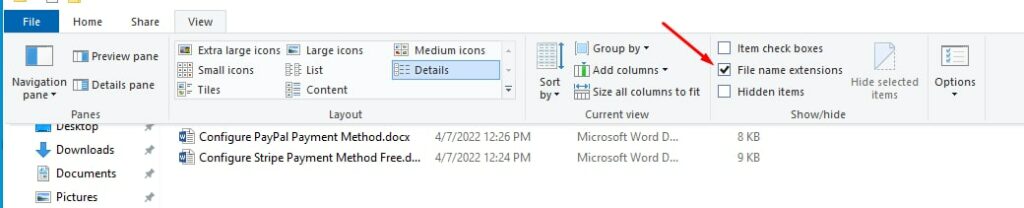
對於 Mac 用戶,您需要轉到Finder 應用程序→首選項→顯示所有文件擴展名並選中該框以查看文件擴展名。
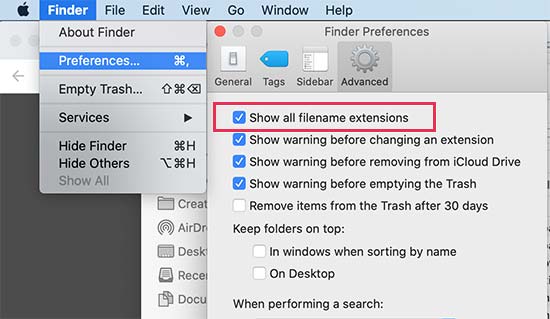
現在您可以查看文件擴展名,找到您嘗試上傳的文件並確保它具有正確的擴展名。
如果擴展名不正確,您可以右鍵單擊並選擇“重命名”選項來更改文件名並添加正確的擴展名。
如果您在將文件上傳到 WordPress 站點時仍然遇到問題,則需要手動授予權限以允許 WordPress 上傳不同類型的文件。
如何修復“抱歉,出於安全原因不允許使用此文件類型”WordPress 錯誤
有兩種簡單有效的方法可以解決這個 WordPress 問題。 為了您的方便,我們將在這裡向您展示兩者。
解決“抱歉,出於安全原因不允許此文件類型”或“您不允許上傳此文件”—
- 通過編輯您網站的 wp-config.php 文件
- 通過使用免費的 WordPress 插件
- 使用 wp-config.php 文件添加新的允許文件類型
它並不像聽起來那麼複雜。 您只需將一段代碼複製粘貼到您網站的 wp-config.php 文件中。
在這樣做之前,您應該為您的 wp-config.php 文件進行備份以備不時之需。 複製 wp-config.php 文件後,請按照以下簡單步驟獲取將任何文件上傳到 WordPress 站點的權限。
通過您的主機 Cpanel 或控制面板訪問文件管理器。
現在打開您的 public_html 文件夾。
找到wp-config.php文件(應該與wp-content、wp-admin等在同一個文件夾下),右鍵編輯
滾動到文件底部; 你會看到一條評論:
/* 就是這樣,停止編輯! 快樂的博客。 */
就在這一行上方,粘貼這行代碼:
define('ALLOW_UNFILTERED_UPLOADS', true); 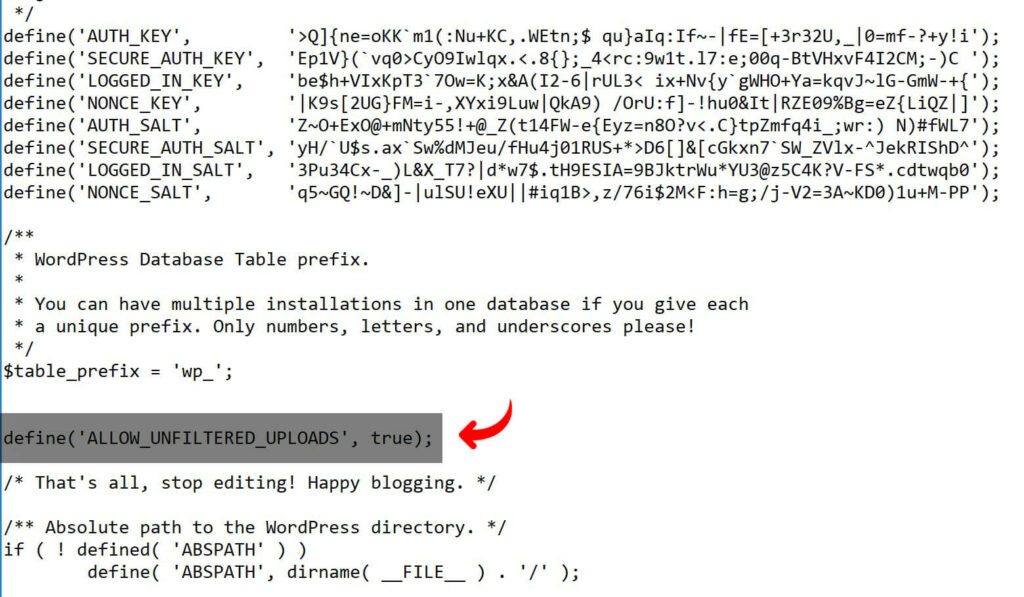
這是一個非常基本的代碼行,字面意思是允許未經過濾的文件上傳。
現在保存對文件的更改
退出 WordPress 並重新登錄。
最後,您現在應該能夠將任何文件類型上傳到您的站點。
現在,如果您嘗試上傳 WordPress 允許的文件類型中未提及的文件。 例如,您可能需要將 .woff 字體上傳到您的 WordPress 媒體庫。 只需轉到媒體庫並選擇要上傳的 .woff 文件; 就如此容易。
但是,這對於您的站點來說是一個非常簡單易用的解決方案。 但是,如果您不想接觸網站的核心文件,我們還有另一種選擇。
安裝 WP 額外文件類型(免費)
如果您不習慣編輯 wp-config.php 文件並希望更好地控製文件上傳類型,您可以使用名為 WP Extra File Types 的免費 WordPress 插件。
轉到上面的鏈接,從您的 WordPress 儀表板下載或安裝並激活插件。
現在從設置轉到 WP Extra File Types 並選擇/取消選擇您要允許上傳的文件類型,在我們的例子中,我們將勾選 .f4v 複選框。
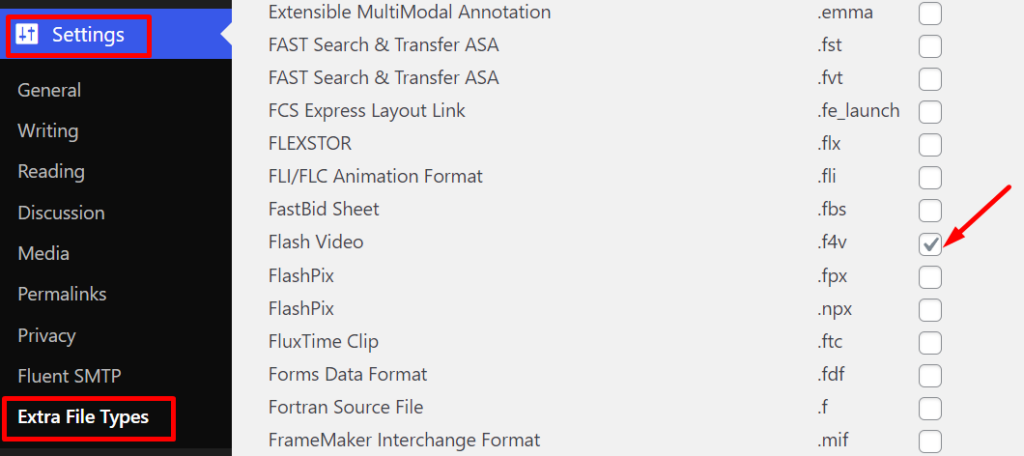
不要忘記保存更改。 現在從存儲中刪除或選擇要上傳的文件,您將不再看到來自 WordPress 的錯誤文本。
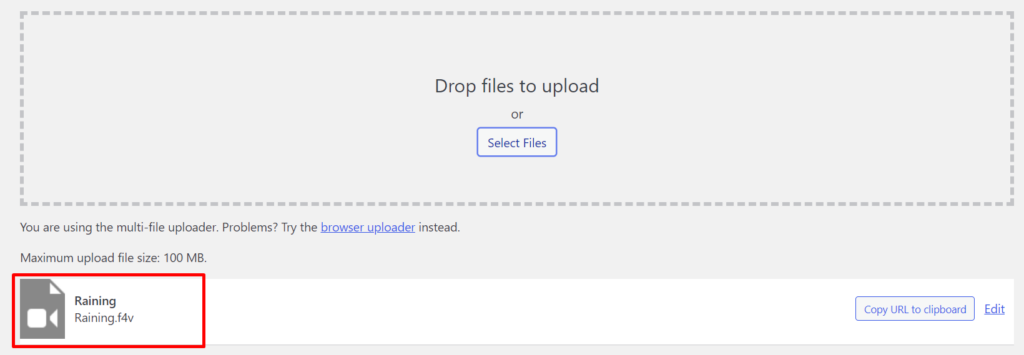
此外,您將獲得大量的文件類型可供選擇——如果您想上傳 WordPress 默認文件類型之外的任何格式,只需勾選框即可。
如果您沒有看到要上傳到列表的文件類型,您可以根據需要添加自定義文件類型。 上傳快樂!
包起來
每個人都有自己的網站用於不同的目的。 您可能需要將一些文件上傳到您的網站,而其他人可能不需要。 默認情況下,出於安全原因,WordPress 會限制可以上傳到您網站的文件類型。 因此,每當您嘗試上傳從列表中排除的文件時,您都會收到“抱歉,出於安全原因,不允許使用此文件類型”。 錯誤信息。
我們展示了解決這個 WordPress 錯誤的兩種最簡單的方法,一種是在 wp-cofig.php 中使用簡單代碼,另一種是使用免費的 WP Extra File Types 插件來控制 WordPress 儀表板中允許的文件類型。
如果這些都不能解決問題,請在評論部分告訴我們。
